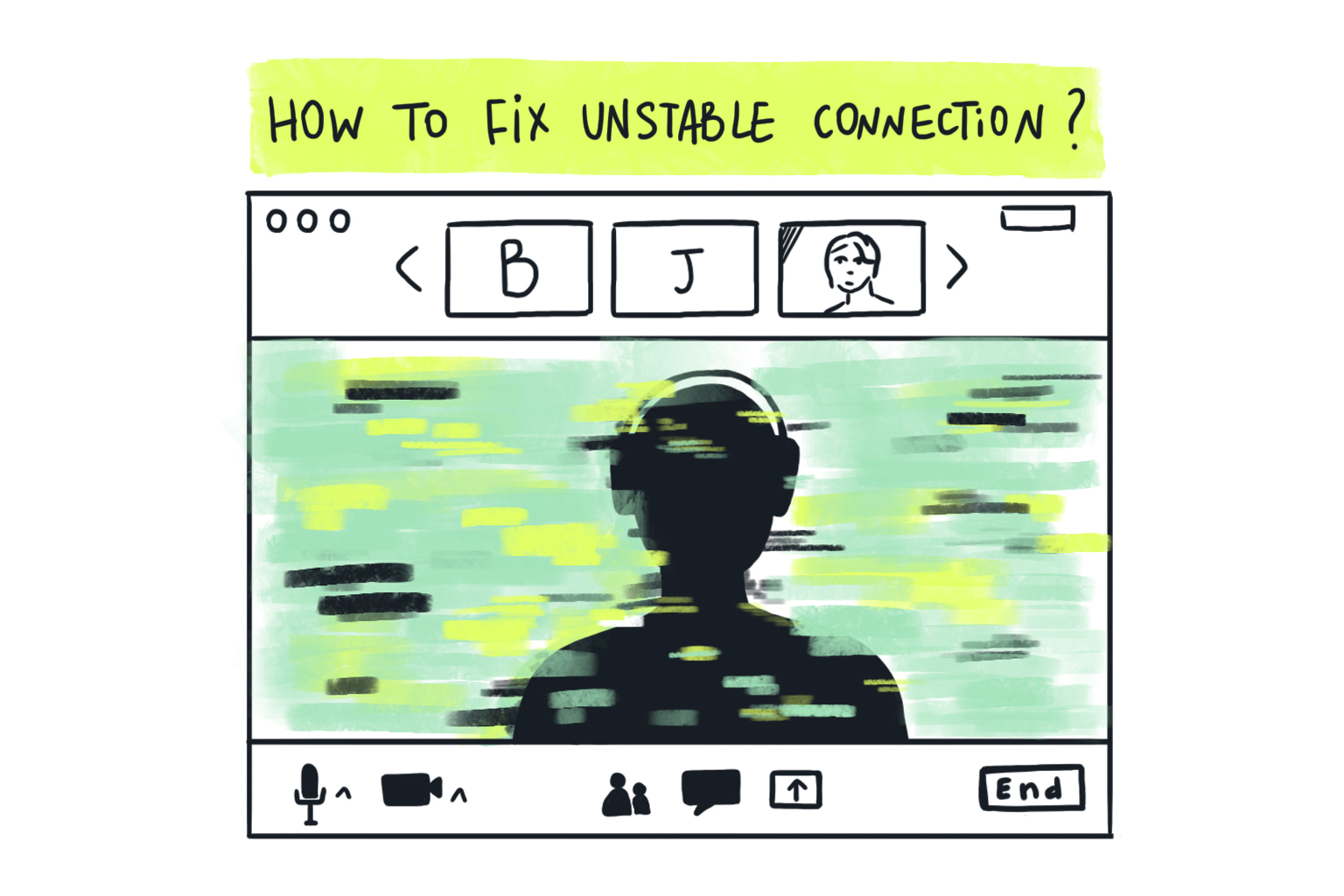
när Internet fungerar utan problem, slutar du sällan att tänka på hur komplicerat det faktiskt är. Det är först när du försöker lista ut varför ditt Internet fortsätter att skära ut när du inser hur mycket av en trasslig röra det verkligen är. För att göra denna upplevelse som icke-smärtsam som möjligt, här är några råd om hur man hittar orsaken bakom en felaktig anslutning och hur man kan öka din internet så att du kan få vad du betalar för.
Varför Fortsätter Mitt Internet Att Släppa?
Internetanslutningen uppnås genom det komplexa arrangemanget av hårdvara och mjukvara. I de flesta fall räcker det för bara en av länkarna i den här kedjan att bryta för att skära av dig från nätverket. Så, om du hoppades på ett enkelt tydligt svar-blir du besviken. I verkligheten finns det flera möjliga orsaker till att ditt Internet fortsätter att släppa, så att identifiera problemet kan ta lite tid och ansträngning. Nedan följer en lista över de mest sannolika orsakerna.
Routerfel
den mest frustrerande delen av att fixa instabilt Internet förvirrar internetsignalen du får från din leverantör med den som dina enheter får via Wi-Fi. Den främsta skyldige här är routern – en utrustning som delar anslutningen mellan alla dina enheter. Detta kan göras via kabel, även om trådlös anslutning är mycket vanligare. Den första röda flaggan som pekar i den här riktningen är när Internet fortsätter att koppla bort på din bärbara dator men fungerar helt bra på en smart TV i samma nätverk. Det är dock också möjligt att observera en instabil internetanslutning på alla enheter. Här är varför det kan hända:
- felaktig hårdvara: routern fungerar inte
- felaktig anslutning: routern har problem med att ansluta till Internet
- svag signal: routern är för långt från enheten
- radiostörningar: Anslutningen har fastnat av en annan källa
- programvaruproblem: routern är inte optimalt konfigurerad
i något av ovanstående är Internet förmodligen bra – Det är utrustningen som släpper ner dig, vilket innebär att problemet måste lösas lokalt.
enhetskonfiguration
en annan möjlig orsak till att din internetanslutning är instabil på grund av hur din bärbara dator är konfigurerad. Mer specifikt, som en del av energihanteringspolicyn, kommer det att stänga av vissa tjänster för att förlänga batteriets livslängd. Telefoner är ännu mer benägna att denna fråga, eftersom varje leverantör har sin egen syn på hur strömmen ska hanteras och kommer att justera sina operativsystem i enlighet därmed.
ett enkelt sätt att berätta om du har att göra med ett energihanteringsproblem är att märka när problemet uppstår: om du fortsätter att förlora Internetanslutningen medan du aktivt använder enheten – borde du förmodligen leta någon annanstans. Sammantaget kan energibesparing vara en bra ide för vissa scenarier där tillgången till uttag är knapp och varje minut räknas. Men för en heminställning gör det väldigt liten skillnad-det ger faktiskt mer skada än bra, så överväg att inaktivera det.
överbelastad kanal
en annan sak att hålla reda på när man hanterar instabilt Internet är det igensatta nätverket. Det kan se ut som det mest triviala att upptäcka – det var ju du som startade den 20 Gb nedladdningen i första hand, så du vet när du ska förvänta dig en avmattning. Vissa aktiviteter, som peer-to-peer-uppladdningar, kan dock äta upp en bit bandbredd medan du bor i bakgrunden. Eller kanske din spelkonsol bara bestämde sig för att hämta den enorma uppdateringen du har försenat i veckor. Sådana problem är irriterande men tillfälliga och kommer att lösa på egen hand.
Alternativt kan viss programvara kommunicera med Internet så att den inte involverar mycket data men betonar anslutningen på grund av frekvensen av begäran. Detta kan faktiskt vara en smärta att lokalisera, eftersom olika övervakningsverktyg kommer att behandla sådana aktiviteter annorlunda. Numera kan ett typiskt smart hem ha en mängd WiFi-enheter som kan överväldiga nätverket när de inte konfigureras korrekt. Lyckligtvis, när de väl hittats, kan de fixas genom att följa instruktionerna online.
skadlig programvara
för att vara rättvis är virus, som ofta skyllas för instabil internetanslutning, inte bland utbredda orsaker. Men när allt annat är uteslutet är det här alternativet värt att överväga. Malware kan stänga av nätverket på två sätt. För det första kan det skada drivrutiner eller andra kritiska delar av systemet som är ansvariga för anslutning, vilket gör det till ett programvaruproblem. Ibland kan det till och med lura dig att tro att ditt Internet fortsätter att släppa för att få dig att ladda ner och installera en annan skadlig kod förklädd som ett botemedel.
Alternativt kan skadlig programvara lösa sig i ditt system och använda din anslutning för egna ändamål, som att infektera andra maskiner eller gruvkryptovaluta. I det här fallet kommer den bärbara datorn att förlora Internetanslutningen med några minuters mellanrum. Detta scenario ligger närmare det överbelastade kanalproblemet och kan diagnostiseras och lösas på samma sätt – genom att ta bort extrabelastningen.
förvirrande Zoom Internet Connection Warning
en sak som förtjänar ett separat omnämnande är hanteringen av dålig anslutning av olika appar. Det mest kända exemplet för många läsare skulle vara varningen ”din internetanslutning är instabil” som visas av Zoom eller liknande videosamtalstjänster. Ibland skulle man till och med ha sin samtalssession frånkopplad trots att webbläsaren fortfarande inte har några problem med att ladda sidor.
anledningen till denna konstiga Schrodinger-situation där Internet är dött och levande samtidigt är skillnaden i anslutningskrav. Mediasändning i realtid är mycket mer mottaglig för en avmattning än webbsidor, som kan laddas i flera försök. Dessutom skulle vissa applikationer, som on-demand video streaming, prioritera bandbredd över stabilitet, så de skulle inte ha något emot om Internet skär ut i några sekunder.
för att göra saken ännu mer komplicerad kan viss programvara vara känslig för andra problem, till exempel hög CPU-användning, och kommer felaktigt att rapportera Internetkvaliteten som roten till problemet. Med andra ord kan du sluta med appar som fortsätter att rapportera instabil anslutning trots att allt annat fungerar som en charm.
så här fixar du instabil internetanslutning
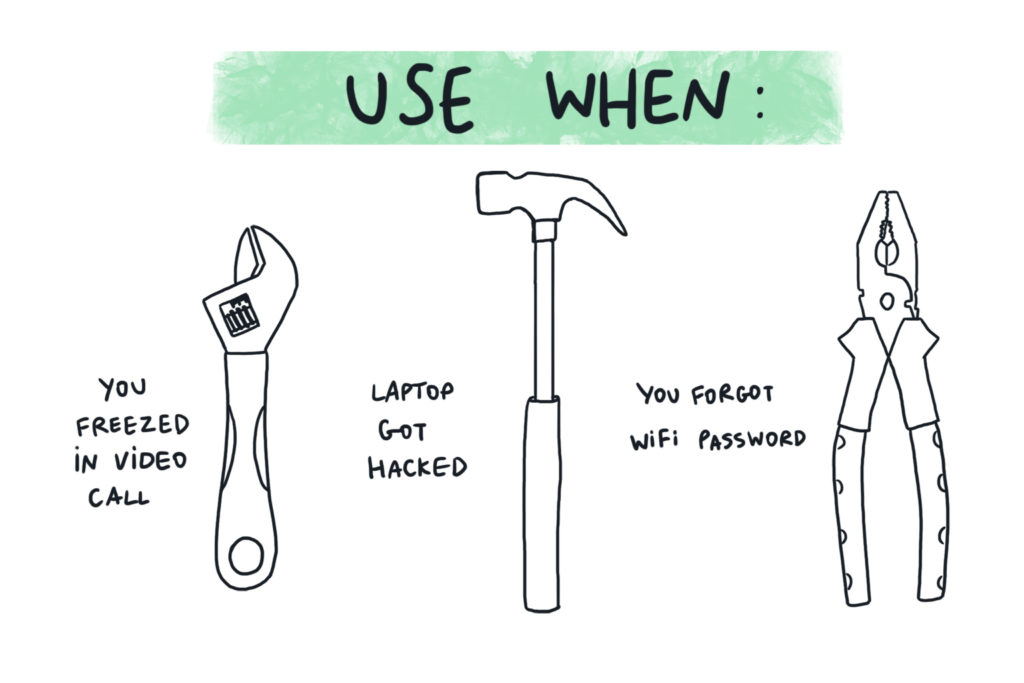
eftersom det finns så många möjliga orsaker till instabil internetanslutning kan det ta lite arbete att fixa problemet. Här är en checklista som täcker alla viktiga steg-tillräckligt för att få dig igenom de vanligaste problemen.
hitta den svagaste länken
som nämnts ovan finns det en hel leveranskedja som ansluter dig till webben, så det logiska första steget skulle vara att hitta vilken som är fel. Den typiska listan över misstänkta, från närmaste, ser ut så här:
- mottagningsenhet
- WiFi-router
- kablar
- radiosignal
- Modem
- ISP
beroende på din inställning kan rutinkontrollen innebära olika steg. Om du till exempel har flera enheter anslutna till samma router, ser du att vissa fungerar, men inte andra bör redan peka i rätt riktning. Andra gånger kan du behöva ansluta din bärbara dator via Ethernet istället för WiFi. Om bara trådlöst Internet fortsätter att släppa-det är radiosignalen du behöver titta på. Slutligen, när både ett USB – modem för bärbar dator och en kabelanslutning fungerar lika dåligt-kanske servicekvaliteten är fel.
Håll allt uppdaterat
det är nästan omöjligt att hitta en artikel om någon digital fråga som inte skulle föreslå att du uppdaterar din bärbara drivrutiner. Ändå finns det fortfarande många enheter som körs på äldre programvara, vilket medför vissa problem. För att göra saken värre är vissa av dessa enheter, som äldre WiFi-Routrar, ganska svåra att uppdatera. Ändå är det värt att gå igenom besväret, eftersom föråldrad firmware kan vara anledningen till att ditt Internet fortsätter att släppa.
Håll din anslutning i schack
en annan användbar praxis är att övervaka din internetanslutning. Det finns ingen brist på verktyg för nätverksövervakning, så det är alltid möjligt att hitta något som passar dina behov. Detta hjälper dig inte bara att förstå problemen med anslutningen utan kan faktiskt avslöja något som gick under radaren, som skadlig kod som äter upp din bandbredd.
Läs det finstilta
om du har gått igenom alla möjliga orsaker och fortfarande förlorar Internetanslutningen kan dessa problem vara en del av ditt kontrakt med tjänsteleverantören. Internetleverantörer måste balansera belastningen på sin infrastruktur, och några av de åtgärder de använder är mindre rättvisa än andra. Den mest kontroversiella metoden är strypning-saktar ner internethastigheter under vissa förhållanden. Dessa villkor är vanligtvis dolda djupt inom kontraktsavtal och leder ibland till absolut inane resultat som att skära anslutningen av brandkårer under ett löpeld.
hur man ökar min internethastighet
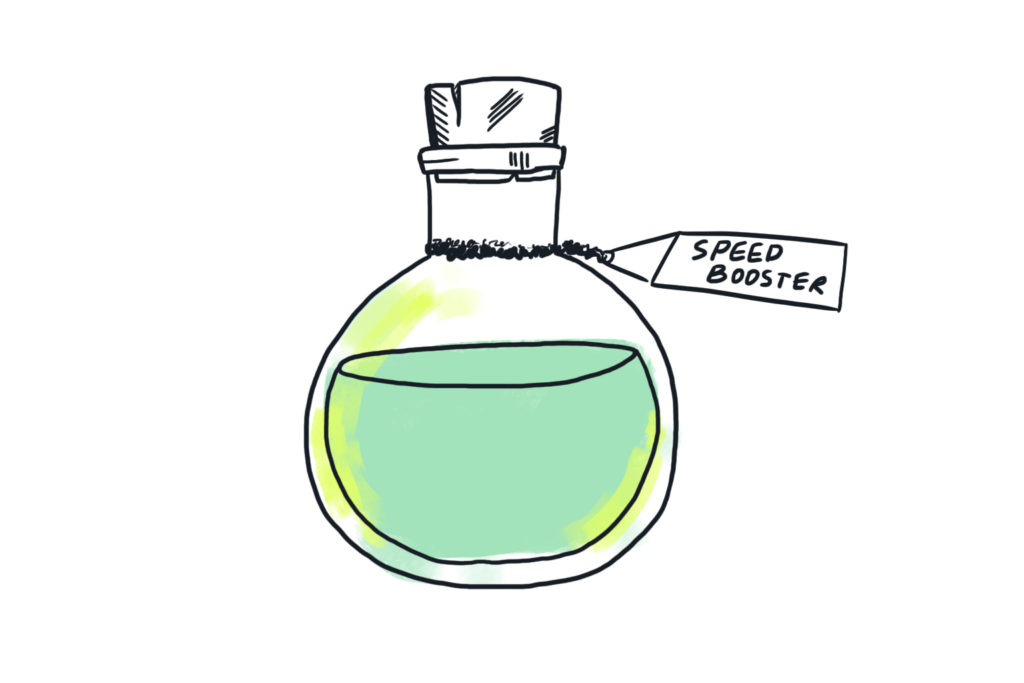
när du har uppnått en stabil internetanslutning kan du försöka gå ett steg längre genom att göra det ännu snabbare. Nedan följer några tips om hur du kan öka din internetanslutning:
- Håll ditt nätverk magert genom att koppla bort prylar du inte behöver och stänga av oanvända molntjänster.
- Byt till kabel-även den bästa WiFi-modemanslutningen kan inte hålla jämna steg med en bra gammal USB-kabel, som du kan använda för kritiska operationer som ett viktigt samtal.
- prova annan utrustning: ett modernt 4G USB-modem kan ibland överträffa en kabelanslutning, så ge det en chans om du har en runt.
- säkerställa full WiFi-täckning, antingen genom att flytta dina enheter närmare routern eller genom att använda en signalförstärkare som utökar WiFi-räckvidden.
- Tänk på en VPN-vissa Internetleverantörer stryper internetbandbredden selektivt baserat på vad du gör; att använda ett virtuellt privat nätverk kan förhindra detta genom att dölja dina aktiviteter.
inslagning upp
Internet är mycket mer tillgänglig nu än det var bara ett decennium sedan, men åtgärda problem har blivit bara något lättare. Något så trivialt som att hitta orsaken bakom en instabil anslutning kan ta mycket fiddling. Några av problemen kan hanteras helt enkelt genom att byta till moderna lösningar som bärbara USB-Modem. Att ha kontroll över ditt Internet är dock fortfarande en värdefull tidsinvestering och kommer att spara dig från obehagliga överraskningar.
alla illustrationer är skapade av Lucy Ivanova, en kreativ chef på nect.
